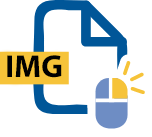Funzionalità di apertura di file IMG di WinZip
Scarica WinZip per aprire subito il tuo file.
I file IMG vengono usati per archiviare una copia completa di un disco. Come altri file di immagine disco, servono principalmente per il backup, nel caso in cui il disco fisico venga perso o danneggiato, offrendoti così un accesso sicuro immediato. Altri file di immagine disco vengono conservati come copie di CD, DVD o dischi rigidi, in particolare per le unità che vengono utilizzate spesso per evitare che si usurino. I file IMG vengono spesso usati per effettuare copie di applicazioni software.
Può capitare che ci si riferisca ai file IMG usando altri nomi di formati. A volte vengono chiamati file .ima per alcuni programmi, e quando vengono compressi sono noti come file .imz.
I file IMG vengono solitamente utilizzati per distribuire programmi software di grandi dimensioni come sistemi operativi, giochi e altre applicazioni. Una copia digitale completa del software può essere installata su un dispositivo che non dispone di un'unità CD o DVD fisica da cui leggere un disco ottico.
Il file IMG viene letto e installato in un processo noto come montaggio, che crea un'unità CD o DVD virtuale. Ciò è utile per distribuire programmi software senza dover fare molte copie di dischi fisici, o se si intende utilizzare molto il disco fisico ma non si vuole rischiare che si usuri o si danneggi.
È possibile montare un file IMG utilizzando software di terze parti o tramite le impostazioni del sistema operativo, se lo supporta.
Per aprire file IMG in WinZip bastano pochi istanti e qualche clic. Segui questa guida passo per passo.
Mentre WinZip non crea file IMG, crea file Zip. I file ZIP sono simili ai file IMG e offrono molti degli stessi vantaggi e maggiore accessibilità.
Per creare un file Zip, segui questi semplici passaggi:
WinZip è un convertitore di file versatile e la destinazione numero uno per la conversione e l'estrazione di file. Puoi usare WinZip per convertire i file IMG in altri formati compressi come Zip, Zipx, RAR e altri tipi di file. Ciò è utile quando gli utenti non dispongono del software corretto per estrarre i file IMG e possono utilizzare WinZip per convertire il file in un file ZIP più accessibile.
I file IMG sono pacchetti utili per condividere copie di dischi fisici e sistemi operativi, ma se hai bisogno di utilizzare un elemento di crittografia come protezione, allora potrebbe non essere il formato di file più appropriato. Né i file gzip né i file tar.gz supportano la crittografia della password, quindi dovresti creare un pacchetto con Crypt o GPG. Nel caso in cui la crittografia dei dati sia una priorità per i tuoi file immagine disco, usare altri formati, come Zip o RAR, potrebbe essere più efficace. Questi possono essere protetti tramite password usando WinZip per mantenere i dati chiusi a chiave e lontani da occhi indiscreti.
La differenza tra i file IMG e ISO è minima, poiché dal punto di vista funzionale fanno la stessa cosa: agiscono come formati di archiviazione per il software da scaricare e condividere. Tuttavia, sebbene esista un solo tipo di file ISO, i file IMG possono essere compressi o decompressi.
Per montare un file IMG su Windows, fai semplicemente clic con il pulsante destro del mouse su di esso e seleziona Monta. Su Mac, facendo doppio clic sul file IMG verrà montato sul computer.
Per estrarre i file all'interno di un file IMG su Windows, aprilo semplicemente in WinZip. Scaricalo e provalo oggi gratuitamente per sette giorni.
Per estrarre i file all'interno di un file IMG su Mac, aprilo semplicemente in WinZip per Mac.
Abbiamo progettato WinZip per aprire ed estrarre facilmente un'ampia gamma di formati di file, tra cui tutti quelli riportati di seguito:
Ottieni subito WinZip per aprire i tuoi file IMG e beneficia di tutto quello che l'utility di compressione di file più popolare al mondo ha da offrire, fra cui le funzionalità di compressione, crittografia, suddivisione in pacchetti, gestione dei file e backup di dati più semplici e pratiche disponibili sul mercato.